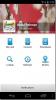Définir les paramètres Android individuels par application avec remplacement de l'application
La personnalisation est l'un des éléments clés d'Android. Une variété d'applications disponibles pour la plate-forme vous permet de personnaliser un tas de paramètres selon vos goûts. Les applications liées aux cartes nécessitent un accès GPS ou Wi-Fi toujours activé pour suivre votre position exacte, il est donc raisonnable de les activer lorsque cela est nécessaire. De même, les vidéos sont mieux appréciées en mode paysage, il est donc préférable de toujours les faire jouer dans cette orientation. Malheureusement, Android ne vous permet pas de configurer ces paramètres séparément pour les applications individuelles. Par exemple, si vous activez le GPS, il restera activé pour toutes les applications installées sur l'appareil, jusqu'à ce qu'il soit désactivé. Membre XDA emwno a créé un outil du nom de Remplacement de l'application qui comble le vide. L'application fait un travail merveilleux en vous permettant d'activer ou de désactiver un paramètre particulier pour des applications individuelles uniquement, tout en conservant son état par défaut intact pour toutes les autres fonctionnalités de l'appareil.
Alors, comment ça marche, vous pourriez demander. Une fois lancé, l'écran d'accueil affiche une liste de toutes les applications installées sur votre appareil. Le bouton Valeurs par défaut en haut de la liste affiche les paramètres par défaut utilisés pour toutes les applications. Vous pouvez appuyer dessus pour appliquer toutes les modifications configurées personnalisées à toutes les applications en une seule fois. Avant d'appliquer les paramètres, vous devez cependant devez marquer les paramètres que vous souhaitez activer pour le remplacement. Pour cela, vous pouvez utiliser le menu ‘What to control’. La substitution d'application vous permet de personnaliser les paramètres suivants pour vos applications:
- Taille de police
- Procédé d'entrée
- Vitesse maximale du processeur
- Vitesse minimale du processeur
- Orientation
- Veille de l'écran
- Mode sonore
- Wifi
Bien que la plupart des paramètres ne nécessitent pas d'accès root, certaines options comme le contrôle de la vitesse du processeur et la méthode d'entrée ne fonctionneront pas sans lui. L'enracinement vous donnera également des avantages supplémentaires. Par exemple, la fonction de vitesse du processeur peut être utile pour overclocker le processeur pour, disons, jouer à un jeu gourmand en ressources. De même, vous pouvez choisir un clavier différent à utiliser pour une application particulière via l'option de méthode de saisie. En bref, l'enracinement vous donnera plus de flexibilité et de contrôle. Cela dit, l'application fonctionnera bien pour les autres fonctionnalités même si votre appareil n'est pas enraciné.


Pour modifier les paramètres d'une application, appuyez dessus, puis sélectionnez vos paramètres personnalisés dans le menu contextuel. Vous pouvez définir chaque paramètre sur personnalisé ou lui laisser l'état par défaut. Lorsque vous êtes prêt, appuyez sur le bouton ON dans le coin supérieur gauche de l'écran pour annuler les modifications. Depuis l'écran Paramètres, vous pouvez configurer l'application pour qu'elle se lance automatiquement au démarrage de l'appareil et basculer son icône de barre de notification.


La substitution d'application est compatible avec tout appareil exécutant Android 2.3 ou une version plus récente. Cependant, étant une version bêta précoce, il pourrait avoir des bizarreries qui n'ont pas encore été résolues, et peut ne pas fonctionner parfaitement sur tous les appareils. Vous pouvez obtenir l'application gratuitement en utilisant le lien ci-dessous.
Installer le remplacement d'application depuis Play Store
Chercher
Messages Récents
Comment gérer le remplissage automatique de Google pour les applications sur Android
Vous pouvez utiliser votre compte Google pour vous inscrire à de no...
Nouvelles fonctionnalités de Firefox 32 pour ordinateur de bureau et Android
Firefox 32 pour Windows, Mac et Linux est sorti et avec lui vient é...
Hoiio Live: Gestion des contacts, application de synchronisation et de sauvegarde pour Android, iPhone
Hoiio Live est une solution de gestion de contacts personnalisable ...